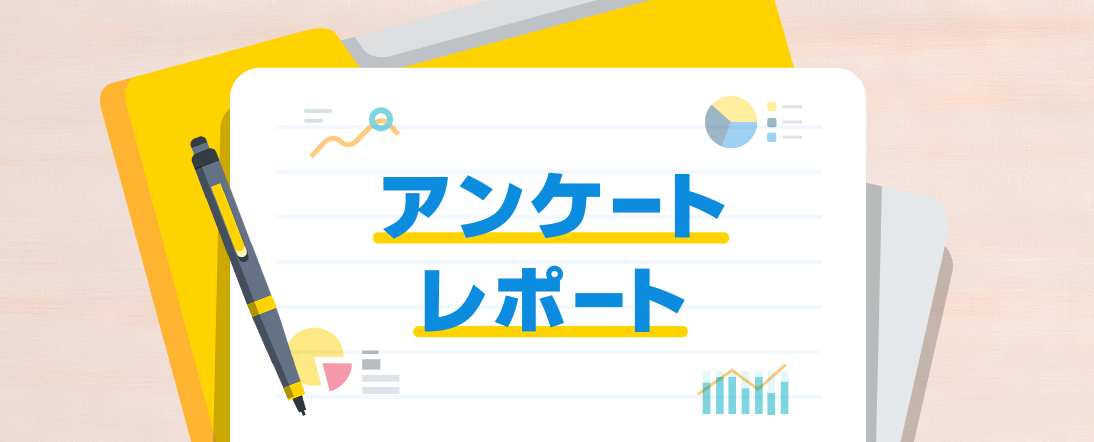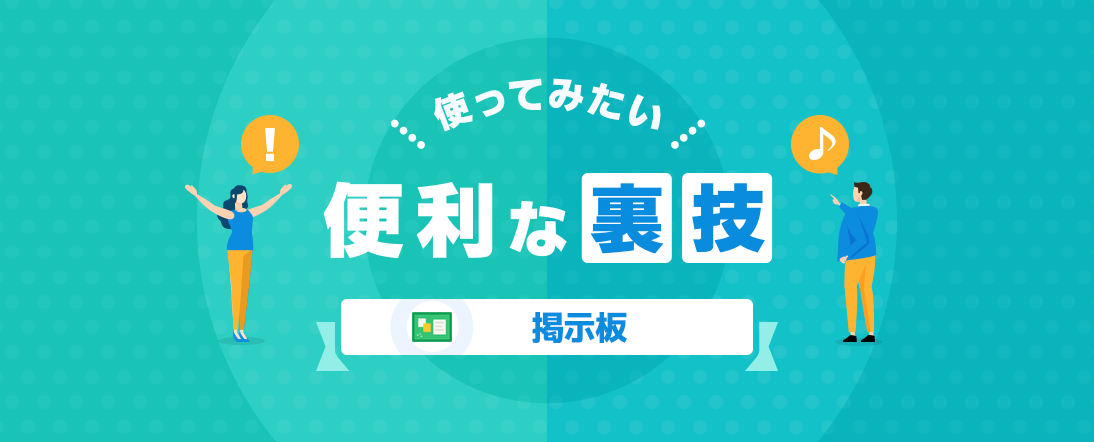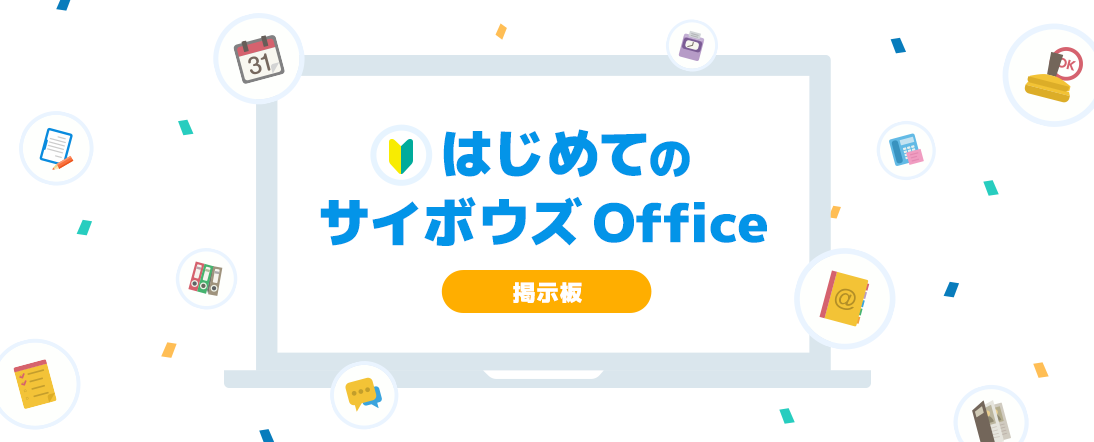利用シーンで見てみる!サイボウズ Officeで
分報を始めてみよう
昨今、働き方の多様化が進み、場所や時間にとらわれない働き方が広がりつつあります。
一方で、「働く場所や時間が変わると、メンバーの状況がわからなくなりそう」、「気軽なコミュニケーションが難しくなりそう」といった不安から、働き方を変えることに踏みきれない方も多いのではないでしょうか?
今回の記事では、そんな不安を解決する「分報」という取り組みをご紹介します。
INDEX
「分報」とは?

一日のまとめである日報に対して、分報では細かく「分」けて書きこみをします。
分報の大きな特長は、「どんな内容でも書きこんでOK!」という点です。
サイボウズでは作業の記録や会議の感想といった業務に関する内容から、趣味の話や雑談、ひとり言まで幅広い内容が書きこまれています。
様々な内容が書きこまれることで、他のメンバーが、今何をしているのか、どんなことを考えているのかを、離れていてもリアルタイムで把握できます。
掲示板で分報を作成するときのポイント
サイボウズ Officeで分報を始めるには、「掲示板」がおすすめです。 分報用の掲示を1人ひとつ作成し、コメントで書き込みをしていきます。
まずは、掲示板で分報を作成するときのポイントを4つご紹介します。
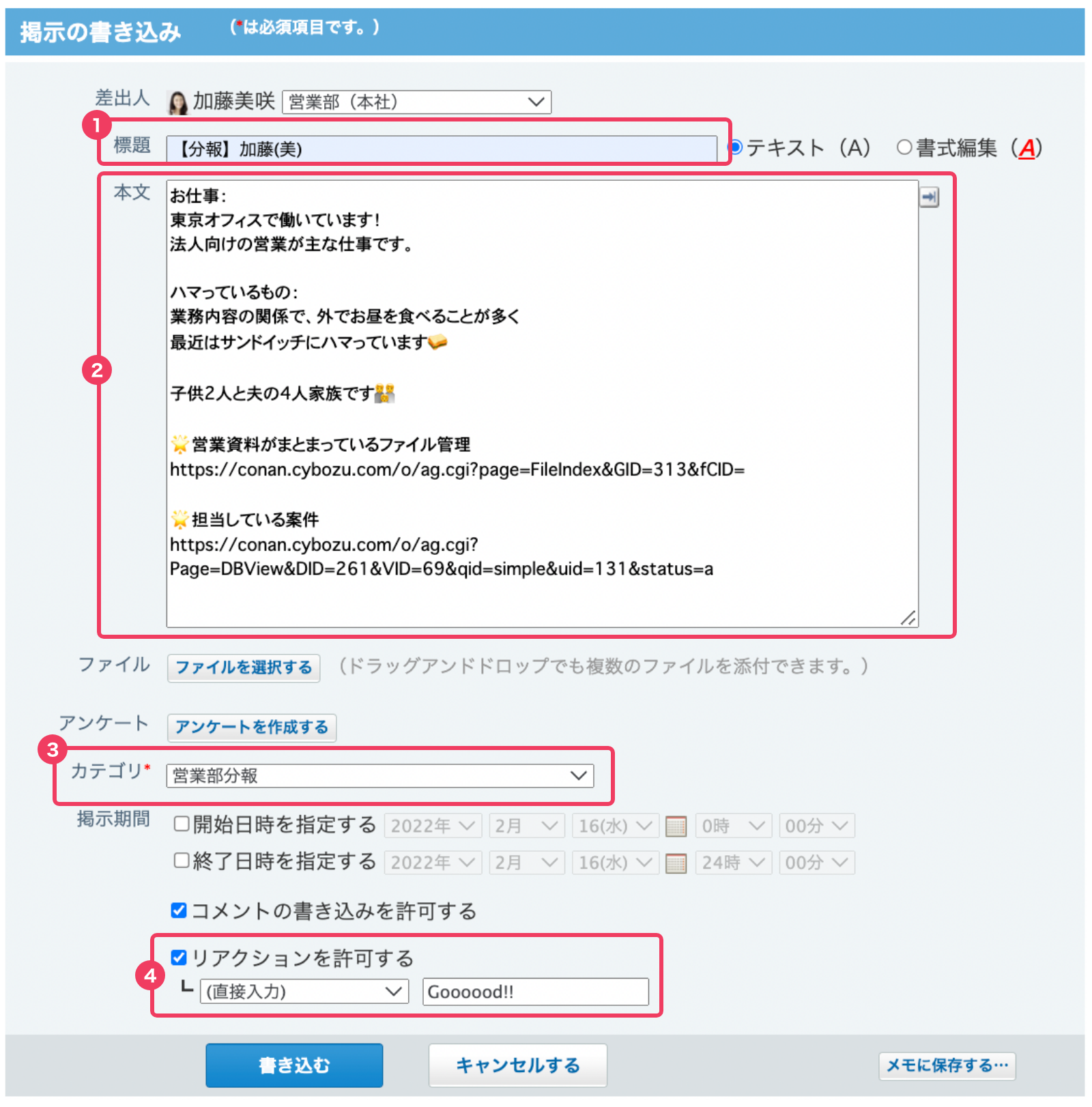
1わかりやすい標題をつける
はじめに標題を工夫しましょう。「【分報】(自身の名前)」や「(自身の名前)の分報」のような標題にすることで、他の掲示との区別がしやすくなります。
2自己紹介やよく使うリンクを本文に記載する
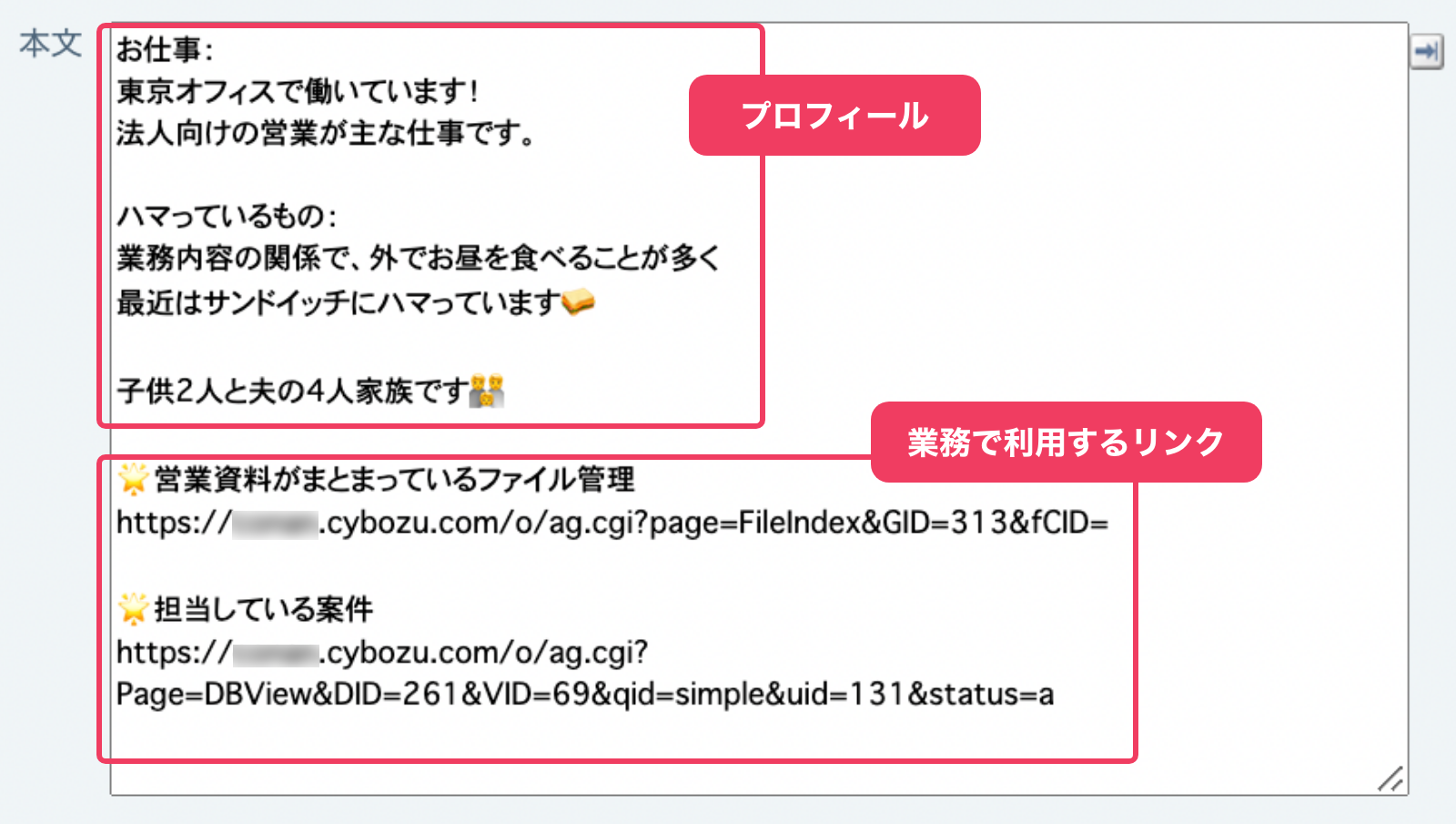
掲示の本文も工夫すると、分報がより使いやすくなります。
たとえば業務内容や趣味などのプロフィールを書いておくと、面識のないメンバーが分報を見に来たときでも、自然とコミュニケーションも生まれやすくなります。
また、業務でよく使うページへのリンクなどを記載するのもおすすめです。一日に何度も書き込む分報なので、アクセスする頻度も自然と高くなります。業務でよく使うページへのリンクを書いておけば、分報から直接アクセスできるのでスムーズに業務を進められます。
3分報用のカテゴリを設定する
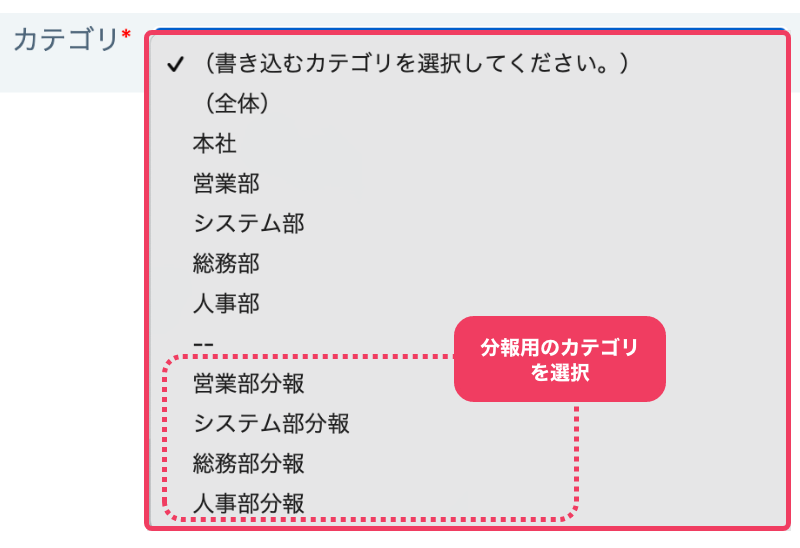
掲示を作成する際には、掲示を分けて整理するためにカテゴリを設定します。
あらかじめ分報用のカテゴリを作成しておけば、分報と他の掲示を分けられるので掲示の管理が楽になります。
※カテゴリの作成は、システム管理者の方のみ操作できます。 詳しい操作方法は以下をご確認ください。
4リアクションを自由に設定する
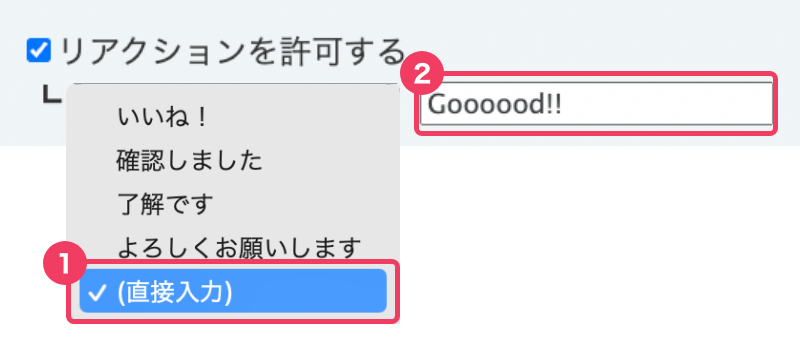
リアクション機能を設定することで、他のメンバーが分報に気軽に反応できます。
またリアクション機能は「いいね!」以外にも設定できます。 自分の好きな言葉を設定して、分報をより楽しく使いましょう。
分報を利用するときのポイント
分報用の掲示が作成できたら、分報を書きこんでいきましょう。
分報を利用するときは、
- 自分の分報にアクセスしやすくする
- メンバーの書きこみに気づきやすくする
この2つの工夫をすると、より便利に使えます。
1自分の分報にアクセスしやすくする
分報に思ったことや気づいたことをすぐに書きこめるように、かんたんにアクセスできるようにしておきましょう。掲示の[トップに出す]を有効にすると、「トップページ」から分報にワンクリックでアクセスできます。
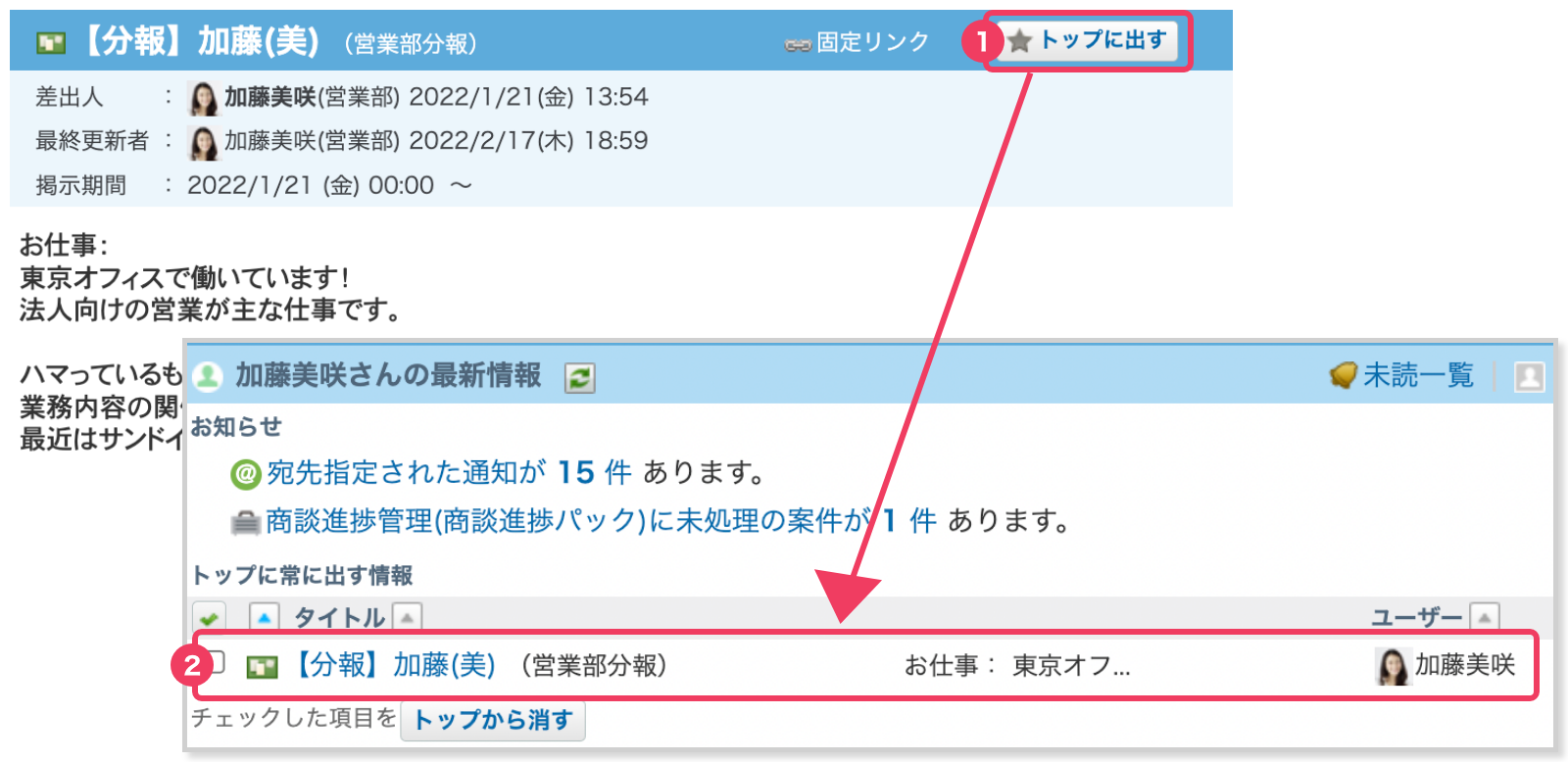
2メンバーの書きこみに気づきやすくする
分報用のカテゴリを作成している場合は、カテゴリの更新通知を設定してみましょう。 更新通知を設定することで、分報が更新されると通知が届き、他のメンバーの書きこみに気づきやすくなります。
自分の部署だけではなく、他部署の更新通知も設定して、「部署を超えて同僚が何をしているか見える」状態を目指しましょう。
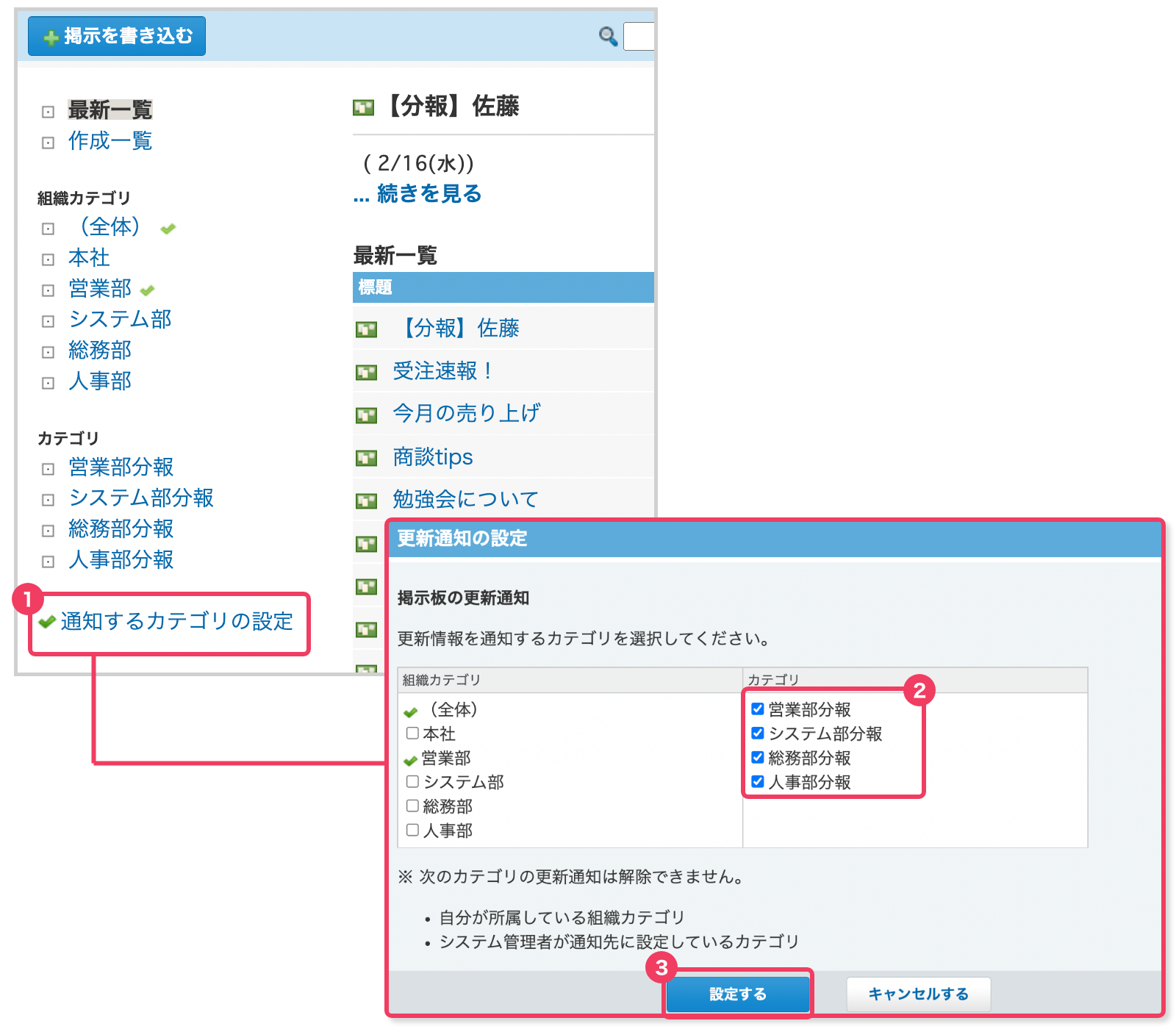
分報のはじめ方を動画で確認する
分報のはじめ方は動画でも解説しています。ぜひ、こちらも合わせてご覧ください。